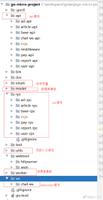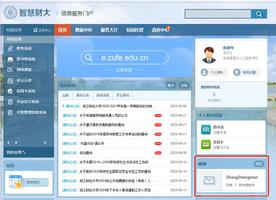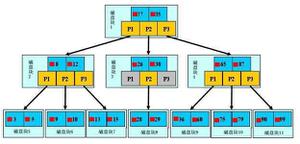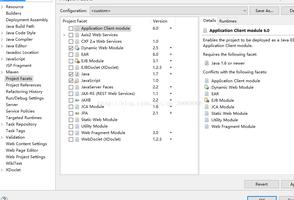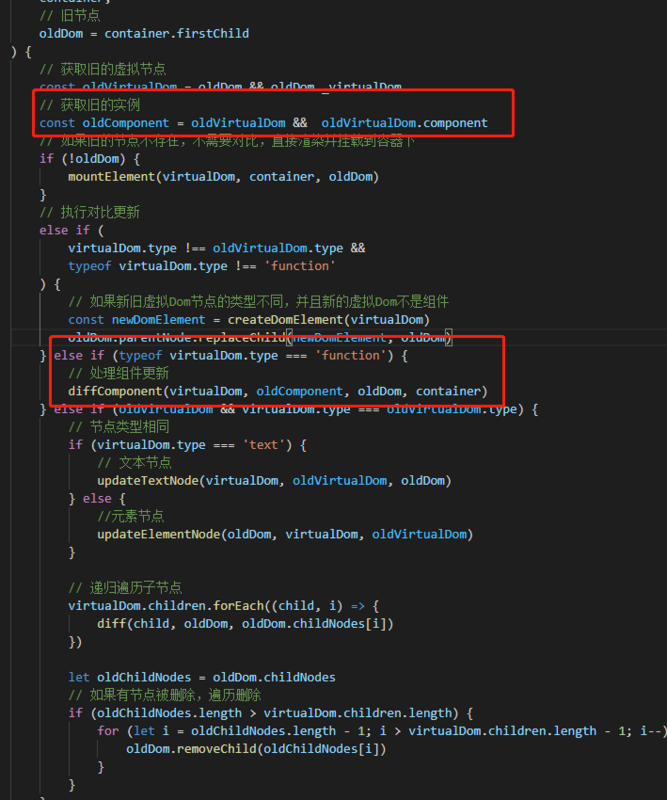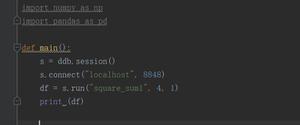如何轻松地将自定义搜索引擎添加到您的Firefox搜索栏

多少次你感到沮丧,你必须去一个网站只是为了搜索一个特定的文章或文章?止跌如果要在搜索栏中添加一个,可以使用一些简单易用的方法。
1)安装添加到搜索栏extension
添加到搜索栏是一个Firefox扩展,允许您添加任何搜索引擎到您的搜索栏。去你最喜欢的网站右键单击搜索框,然后选择
2)通过Mycroft项目创建自己的搜索引擎
Mycroft项目是由Mozdev团队创建的一个站点,该站点收集了Sherlock和OpenSearch搜索引擎。它还有一个表单生成器,您可以使用它来创建自己的搜索引擎。
转到http: // mycroft。mozdev。组织/ submitos。html填写表单详细信息如果您不确定在“搜索网址”字段中输入什么,请转到您最喜欢的网站,并使用该网站进行搜索在地址栏中,复制网址,并通过{searchTerms}替换您的搜索字词。将结果粘贴到搜索网址字段中。例如,当您搜索Make Tech Easier时,您将获得一个像这样的URL .:
搜索结果
通过{searchTerms}替换您的搜索字词,您可以获得类似的内容,如966782p34
搜索结果
将此URL粘贴到“搜索网址”字段。
完成表单后,向下滚动并单击“生成插件”按钮。代码将显示在文本区域。单击安装插件。会弹出一个窗口并询问您是否要在搜索栏中安装搜索引擎。
单击添加。一旦你快乐,点击提交插件进入你的搜索引擎到Mycroft数据库。
3)黑客的后端
如果你没有唐
打开文本编辑器。将以下内容复制并粘贴到文本编辑器。将URL_Of_Search_Engine_Result_Page更改为网站的搜索网址(没有搜索参数)在输入字段中,在搜索网址中输入任何相关的搜索参数。离开保存文件并给它一个。src扩展名(例如: your_search_engine。src)
如果您正在使用Windows,请将文件保存到C: Program Files Mozilla Firefox searchplugins
如果您使用的是Ubuntu,请先将文件保存到桌面。打开你的终端并打开
sudo cp〜/ Desktop / your_search_engine。src / usr / lib / firefox-addons / searchplugins /
如果您使用的是Mac OS X,则此方法不起作用。
重新启动您的Firefox,您应该在搜索栏中找到新的自定义搜索引擎
将图像添加到您的自定义搜索引擎
创建大小为16的图像没有
现在将图像复制并粘贴到放置search_engine的相同目录中。src文件。
Done。
."
以上是 如何轻松地将自定义搜索引擎添加到您的Firefox搜索栏 的全部内容, 来源链接: utcz.com/wiki/667352.html